How to Download and Update Dell Latitude 5420 Drivers for Windows

Apreneu com descarregar i actualitzar els controladors de Dell Latitude 5420 a Windows per a un rendiment optimitzat i una operació sense problemes.
La configuració de monitors duals us ofereix l'oportunitat de fer múltiples tasques. Si sou un jugador, un creador de contingut, un creador de presentacions, un analista de dades, un programador o algú que necessita treballar en diverses coses, és possible que necessiteu la resposta de com configurar diversos monitors a Windows 10 fàcilment. Aquesta guia està pensada per oferir-vos detalls sobre la configuració dels monitors, l'organització de la configuració de la pantalla, la personalització, etc. de manera detallada.
Per tant, feu que el vostre treball des de casa o una nova experiència de configuració d'oficina sigui única aprenent sobre la configuració del monitor dual a Windows 10.
> Per començar, heu de connectar els vostres monitors amb un port HDMI, DVI o VGA a l'ordinador.
Press Windows key + P which will unveil the menu for configuration. You can click on the option that is required by you. For example, if you are willing to extend your screen on a second PC as well, choose from the options Extend or Duplicate.
A més, podeu configurar els dos monitors seguint els passos esmentats anteriorment.
NOTA : Si no podeu confirmar el número de model del monitor, comproveu l'adhesiu a la part posterior o cerqueu el manual del fabricant per obtenir més informació.
Consells per configurar diversos monitors a Windows 10
Es recomana tornar a comprovar si els monitors estan ajustats d'acord amb els ports disponibles o no. És normal que l'ordre de connexió no sigui correcte, per tant, aquest mètode us pot ajudar a reorganitzar diversos paràmetres de visualització.
Pas 1: obriu Configuració > Sistema > Pantalla .
Pas 2: aneu a la secció "Seleccionar i reordenar les pantalles".
Pas 3: aquí podeu organitzar la configuració del sistema arrossegant i deixant anar segons la configuració física de l'escriptori. (Assegureu-vos que esteu alineant la part superior dels monitors o, en cas contrari, serà difícil trobar el cursor de la manera correcta.)
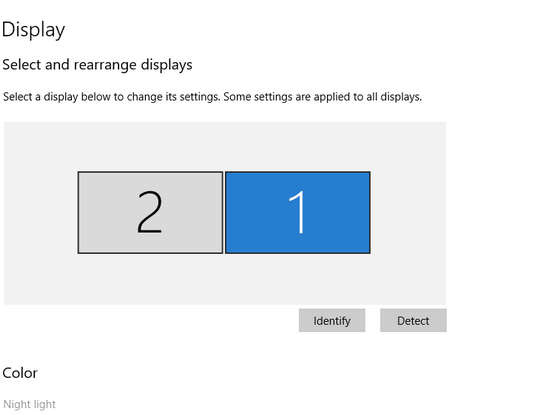
El millor de la configuració de monitors duals a Windows 10 és que diversos monitors intenten configurar els seus paràmetres de visualització per si mateixos. Tanmateix, si encara voleu treballar-hi per personalitzar -los, com fer que les icones tinguin la mateixa mida, seguiu els passos esmentats a continuació.
Pas 1: obriu Configuració > Sistema > Pantalla.
Pas 2: aneu a la secció "Seleccionar i reordenar les pantalles". Seleccioneu el monitor en el qual voleu fer els canvis.
Pas 3: a Escala i disseny, podeu " Canviar la mida del text, les aplicacions i altres elements ".
Un cop el configureu en un monitor, haureu de repetir els mateixos passos també per a altres monitors. Tanmateix, sempre es recomana que utilitzeu monitors duals o triples de configuració similar.
Hi ha moments en què necessites una orientació diferent als dos monitors per a activitats com llegir i codificar alhora i altres. Per configurar monitors duals a Windows 10 en funció de l'orientació, seguiu aquests passos.
Pas 1: obriu Configuració > Sistema > Pantalla.
Pas 2: aneu a la secció "Seleccionar i reordenar les pantalles". Seleccioneu el monitor en el qual voleu fer els canvis.
Pas 3: a Escala i disseny, podeu obrir el menú d' Orientació i triar entre Paisatge, Retrat, Paisatge (invertit) i Retrat (invertit).
Per obtenir una resolució correcta, seguiu els passos 1 i 2 anteriors, desplega el botó de resolució i seleccioneu segons els vostres requisits. Repetiu els passos per als dos monitors o per a la configuració de dos monitors a Windows 10.
Windows 10 mostrarà la barra de tasques a la pantalla principal de manera predeterminada després de la configuració del monitor dual a Windows 10. Però si voleu personalitzar-la segons la vostra manera, seguiu aquests passos.
Pas 1: aneu a Configuració > Personalització > Barra de tasques .
Pas 2: a "Pantalla múltiple", activeu l'interruptor de " Mostra la barra de tasques a totes les pantalles ".
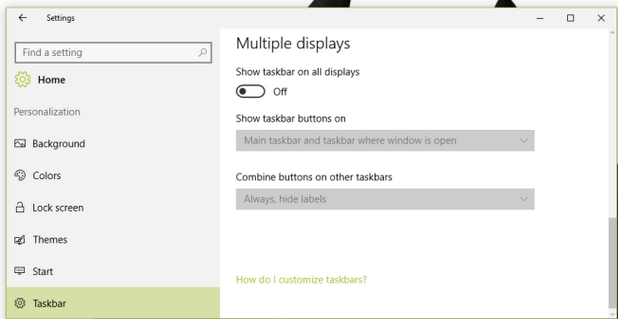
Per a més personalització, consulteu l'opció següent. Feu clic al menú "Mostra els botons de la barra de tasques activats" i seleccioneu el que vagi segons els requisits.
En el procés d'aprendre a configurar monitors duals, si us enfronteu a errors del controlador, inclosa la pantalla negra o no us podeu connectar amb la segona pantalla que molesta la connexió del sistema, es recomana actualitzar el controlador de vídeo. Per a això, utilitzeu Smart Driver Care, que no només soluciona els controladors de vídeo, sinó també altres problemes de controladors.
Per utilitzar aquesta eina, instal·leu-la al vostre escriptori > Escaneja els controladors obsolets amb un sol clic > Actualitza el controlador obsolet o selecciona Selecciona-ho tot.
I podreu solucionar tots els problemes relacionats amb el controlador en qüestió de minuts.
Embolicar
Heu configurat dos monitors a Windows 10? Esperem que aquests consells us hagin ajudat a fer-ho. Si teniu altres preguntes o dubtes, no dubteu a deixar-ho a la secció de comentaris a continuació. A més, seguiu-nos a Facebook i YouTube per obtenir actualitzacions diàries de tecnologia i la vostra dosi diària de tecnologia.
Apreneu com descarregar i actualitzar els controladors de Dell Latitude 5420 a Windows per a un rendiment optimitzat i una operació sense problemes.
Apreneu a utilitzar Google Sheets, l
Are you facing difficulty playing Jade Empire special edition on your Windows PC? Read the blog to find out how to fix Jade Empire Special Edition Failed to find Steam on Windows 10.
Google Find My Device no funciona? No us preocupeu, el blog us proporcionarà una guia completa per resoldre problemes i resoldre problemes de Google Find My Device.
Exploreu solucions pas a pas adaptades als sistemes Mac, garantint una experiència de Discord perfecta sense interrupcions.
Apreneu a clonar qualsevol aplicació d'iPhone sense fer jailbreak al vostre dispositiu. Exploreu els millors cloners d'aplicacions per a iPhone per crear còpies d'aplicacions i canviar de compte fàcilment.
Exploreu els passos de resolució de problemes per resoldre problemes habituals i recupereu la reproducció de Netflix a Roku sense problemes.
Saps com veure totes les aplicacions que et segueixen a Facebook? I tens alguna idea de com bloquejar-los? Continueu llegint per trobar com protegir les vostres dades de les aplicacions rastrejades per Facebook.
Obteniu més informació sobre el mode d'impressió protegit de Windows i les instruccions pas a pas per activar-lo, millorant la seguretat i la qualitat d'impressió.
: Exploreu mètodes de resolució de problemes per resoldre l'error de memòria de referència La instrucció a 0x00 i garantir una experiència informàtica estable i sense errors.







